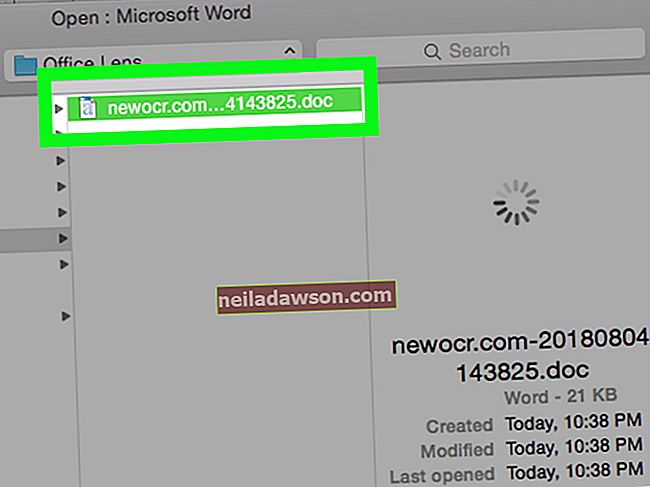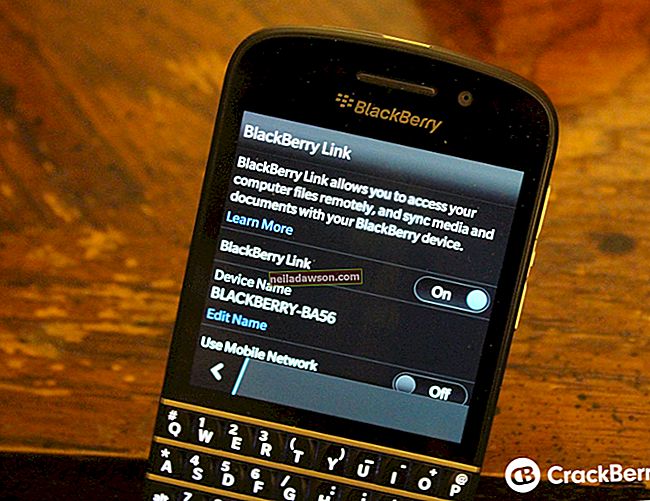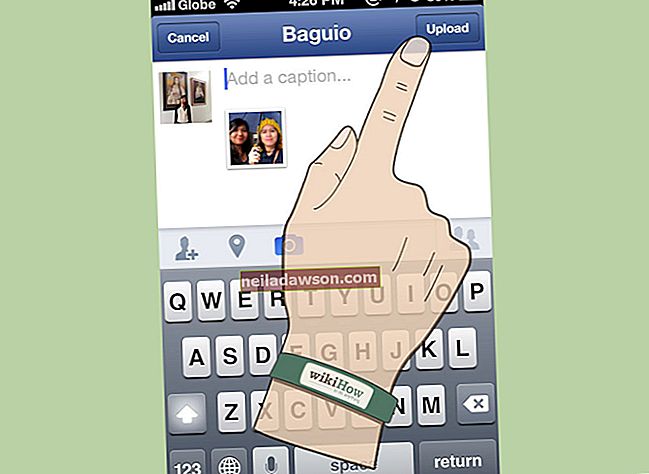Fordi PDF-formatet (Portable Document Format) er kompatibelt med praktisk talt alle større operativsystemer, bruker bedrifter det mer enn noe annet når de trenger å sende viktige dokumenter via e-post eller over nettet. Virksomheten din kan sende og motta mange PDF-dokumenter og kan av og til komme over en som er sikret med et passord for å forhindre redigering. Det er ofte lettere å redigere en eksisterende PDF i stedet for å søke etter eller opprette dokumentet som opprinnelig ble brukt til å opprette det. Derfor kan det være lurt å redigere eller bruke en PDF som har passord. Hvis du ikke vet eller har glemt passordet, kan du bruke en gratis online PDF-opplåsing for å deaktivere sikkerheten i PDF-en slik at du kan redigere den.
1
Naviger til et gratis nettsted som FoxyUtils.com, CrackMyPDF og PDFUnlock som lar deg fjerne redigeringsbegrensninger på passordbeskyttede PDF-filer. Disse nettstedene lar deg fjerne tillatelsespassordene for PDF-filer du kan åpne og vise, men ikke redigere (se Ressurser).
2
Klikk på "Bla gjennom" eller "Velg fil" -linken eller -knappen på PDF-opplåsingssiden. Etter at nettleservinduet vises, åpner du mappen på datamaskinen din som inneholder PDF-filen med et passord du vil fjerne. Velg PDF-filnavnet og klikk "Åpne".
3
Klikk på "Fjern passord", "Lås opp", "Sprekk" eller lignende navn-knappen på nettstedet. Vent noen sekunder til PDF-opplåsingssiden for å laste opp den valgte PDF-filen, deaktiver og fjern tillatelsespassordet.
4
Klikk på nedlastingskoblingen eller knappen merket "Last ned ødelagt versjon", "Last ned ulåst versjon" eller "Last ned filen din med fjernede begrensninger." Velg en mappe på datamaskinen der den ulåste PDF-filen skal lagres, og klikk deretter på "Lagre" for å laste ned den nye filen og lagre den på datamaskinen.
5
Start Adobe Acrobat, Foxit eller et annet program som kan redigere PDF-filer. Klikk "File", deretter "Open" på menylinjen, og naviger til den ulåste PDF-filen du lastet ned. Marker filnavnet til den ulåste PDF-filen og klikk på "Åpne".
6
Rediger den ulåste PDF-filen etter behov. Klikk "File" og deretter "Save" på menylinjen for å lagre det redigerte PDF-dokumentet.